Wanneer u een adblocker gebruikt, kunt u af en toe websites tegenkomen waar belangrijke inhoud duidelijk ontbreekt, of waar bepaalde functionaliteit van de site niet werkt. Dit wordt meestal veroorzaakt door overijverige filters die een belangrijk script of afbeelding blokkeren. Gelukkig kun je elke regel in uBlock Origin handmatig overschrijven.
Om een element te deblokkeren, moet u de uBlock Origin-netwerklogger openen, u kunt dit doen door op het uBlock Origin-pictogram te klikken in de extensiebalk en klik vervolgens op het pictogram "Open de logger" dat de tweede van rechts is onderaan de pop-up raam.

Tip: Er zijn twee soorten filters: netwerkfilters en cosmetische filters. Een netwerkfilter blokkeert het verzoek om een bron, zodat deze nooit kan worden gedownload. Een cosmetisch filter verbergt een element dat op een pagina is geladen.
Een netwerkfilter uitschakelen
Een netwerkfilter wordt rood gemarkeerd weergegeven in de netwerklogger. Zoek het filter dat u wilt overschrijven en klik vervolgens op de tweede, derde of vijfde kolom om de weergave met regeldetails te openen.
Vervolgens moet u overschakelen naar het tabblad URL-regel. Hier kunt u de URL van de geblokkeerde bron zien. Als u de exacte bron gewoon wilt deblokkeren, kunt u deze deblokkeren met het bovenste item. Als u liever een directory deblokkeert, waardoor u mogelijk meerdere items met één regel deblokkeert, kunt u een van de lagere lijstitems deblokkeren.
Welk niveau van de bron u ook wilt deblokkeren, u moet de linkerkolom gebruiken om deze als grijs of groen te markeren. De grijze filteroptie betekent "Geen bewerking", terwijl groen betekent toestaan, beide instellingen zullen het geblokkeerde element deblokkeren.
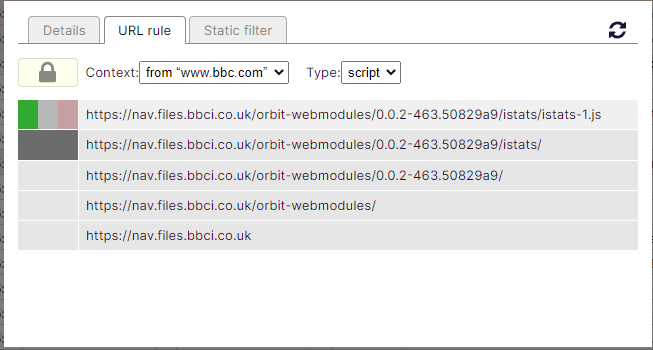
Nadat u uw overschrijving heeft toegepast, klikt u op het kleine vernieuwingspictogram in de rechterbovenhoek van het tabblad URL-regel om de doelpagina opnieuw te laden met de filteroverschrijving op zijn plaats. Als de overschrijving het probleem niet oplost, moet u de wijziging ongedaan maken en het opnieuw proberen. Als de overschrijving werkt, klikt u op het slotpictogram in de linkerbovenhoek van het tabblad URL-regel om de overschrijving op te slaan.
Een cosmetisch filter uitschakelen
Cosmetische filters worden geel gemarkeerd in het netwerkfilter. Zodra u een filter hebt geïdentificeerd dat u wilt uitschakelen, klikt u op de tweede, derde of vijfde kolom van de respectieve rij om de filterdetails te openen.
Laat de informatie over de filterdetails open en schakel terug naar het venster en tabblad van de webpagina die u probeert te herstellen. Klik met de rechtermuisknop op het uBlock Origin-pictogram in de extensiebalk en selecteer vervolgens "Opties" in het rechtsklikmenu.
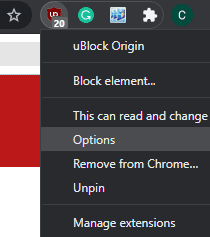
Schakel in de opties van uBlock Origin naar het tabblad "Mijn filters". Om een cosmetisch filter te negeren, moet u de volgende details invoeren uit de detailweergave die u eerder opende: “
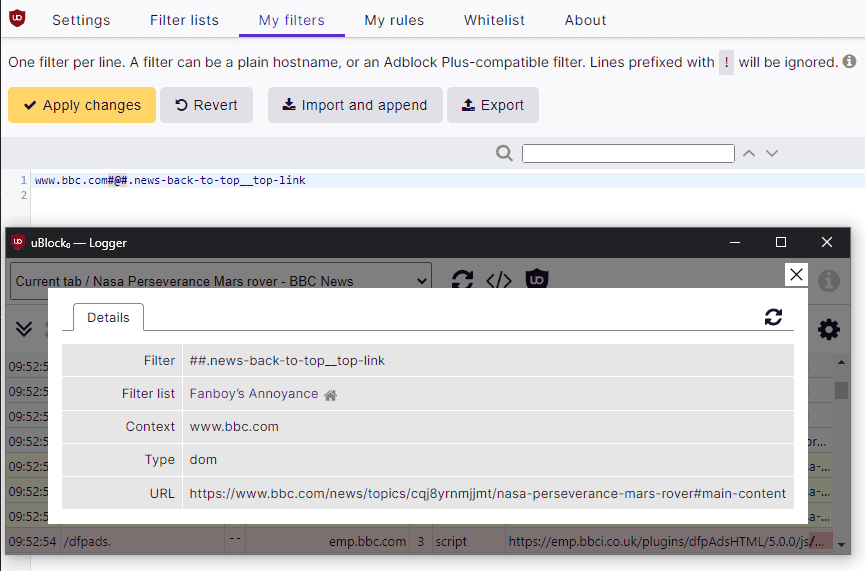
Nadat u de cosmetische filteruitzondering heeft ingevoerd, klikt u op 'Wijzigingen toepassen' in de linkerbovenhoek van het tabblad 'Mijn filters' en vernieuwt u vervolgens de betreffende pagina. Als de cosmetische filteruitzondering correct is toegepast, zou het relevante element nu zichtbaar moeten zijn en zou de invoer in de netwerklogger moeten verschijnen met een doorgestreept effect.
